วิธีเพิ่มแผงควบคุมใน File Explorer ใน Windows 11/10
ด้วยการอัปเดตล่าสุดของWindows 11/10Microsoftได้ย้ายตัวเลือกการกำหนดค่าทั่วไปจำนวนมากในแผงควบคุม(Control Panel) แบบคลาสสิก ไปยังแอปการตั้งค่า(Settings app)ซึ่งบ่งชี้ว่าในอนาคตอันใกล้ นี้ แผงควบคุม(Control Panel)จะเลิกใช้งานโดยสิ้นเชิง แม้ว่า แอป การตั้งค่า(Settings)จะสะดวกสำหรับสถานการณ์ส่วนใหญ่ แต่ก็มีบางครั้งที่ผู้ใช้ต้องมีสิทธิ์เข้าถึงแผง(access to the Control Panel)ควบคุม ในบทความนี้ เราจะแสดงวิธีการเพิ่ม Control Panel ให้กับ File Explorer(add Control Panel to File Explorer)ใน Windows 11/10
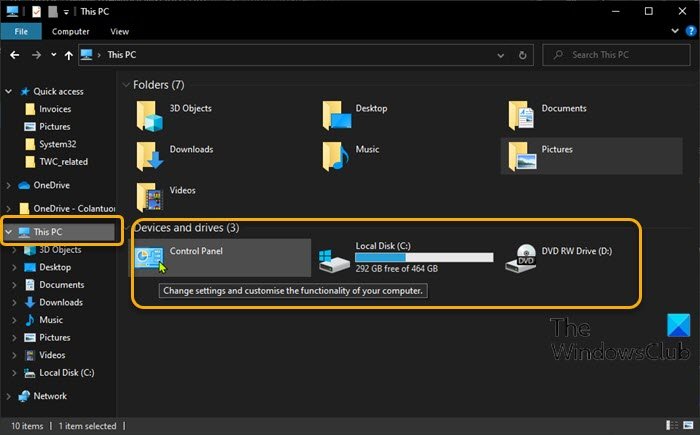
เพิ่มแผงควบคุมไปยัง File Explorer
หรือเรียกอีกอย่างว่าWindows Explorer (Windows Explorer)File Explorerคือไฟล์เบราว์เซอร์ที่พบในMicrosoft Windowsทุก รุ่น ตั้งแต่Windows 95 ใช้เพื่อนำทางและจัดการไดรฟ์ โฟลเดอร์ และไฟล์ในคอมพิวเตอร์ของคุณ
เราสามารถเพิ่มControl Panelให้กับFile ExplorerในWindows 10ได้สองวิธี เราจะสำรวจหัวข้อนี้ภายใต้วิธีการที่ระบุไว้ด้านล่างในส่วนนี้
1] เพิ่มแผงควบคุม(Add Control Panel)ไปยังFile Explorerโดยใช้Registry Editor
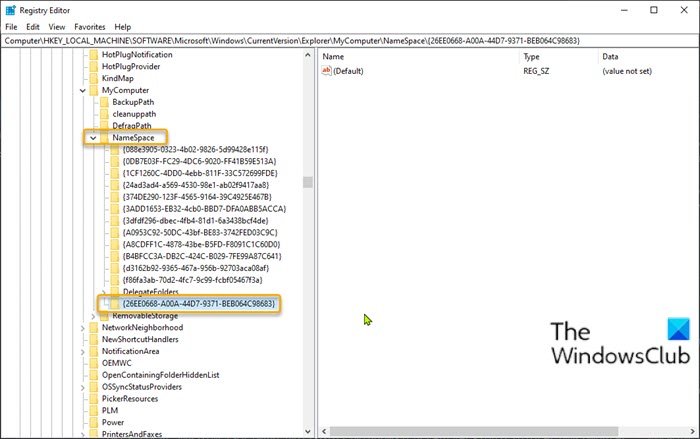
ในการเพิ่มControl Panelให้กับFile ExplorerในWindows 10โดยใช้Registry Editorให้ทำดังนี้:
เนื่องจากเป็นการดำเนินการรีจิสทรี ขอแนะนำให้คุณสำรองข้อมูลรีจิสทรี(back up the registry) หรือ สร้างจุดคืนค่าระบบ ตามมาตรการป้องกันที่จำเป็น เมื่อเสร็จแล้วคุณสามารถดำเนินการดังนี้:
- กดปุ่มWindows + R เพื่อเรียก ใช้ กล่องโต้ตอบเรียกใช้(Run)
- ในกล่องโต้ตอบ Run ให้พิมพ์regeditแล้วกด Enter เพื่อเปิด Registry Editor(open Registry Editor)
- นำทางหรือข้ามไปยังเส้นทางคีย์รีจิสทรีด้านล่าง:
HKEY_LOCAL_MACHINE\SOFTWARE\Microsoft\Windows\CurrentVersion\Explorer\MyComputer
- ที่ตำแหน่ง ให้คลิกขวาที่ โฟลเดอร์ NameSpace บนบาน(NameSpace)หน้าต่างนำทางด้านซ้าย จากนั้นเลือกใหม่(New) > คีย์(Key)
- เปลี่ยนชื่อคีย์ด้วย รหัส CLSID ด้านล่าง แล้วกดEnter
{21EC2020-3AEA-1069-A2DD-08002B30309D}
รหัส CLSID(CLSID)นี้จะเพิ่มการเข้าถึงมุมมองหมวดหมู่ของแผงควบคุม Windows 10
หรือ(OR)
{26EE0668-A00A-44D7-9371-BEB064C98683}
รหัส CLSID(CLSID)นี้จะเพิ่มการเข้าถึงมุมมองไอคอนขนาดใหญ่ของแผงควบคุม(Control Panel)Windows 10
- เมื่อเสร็จแล้ว ให้ออกจาก Registry Editor
- เปิด File Explorer คลิกพีซีเครื่องนี้(This PC) และคุณจะสามารถเข้าถึงแผงควบคุม(Control Panel) ที่ อยู่ใต้ส่วนอุปกรณ์และไดรฟ์(Devices and drives) ได้โดยตรง ดังที่คุณเห็นในภาพนำของโพสต์นี้
2] เพิ่มแผงควบคุม(Add Control Panel)ไปยังFile Explorerโดยใช้ฟรีแวร์ของเรา
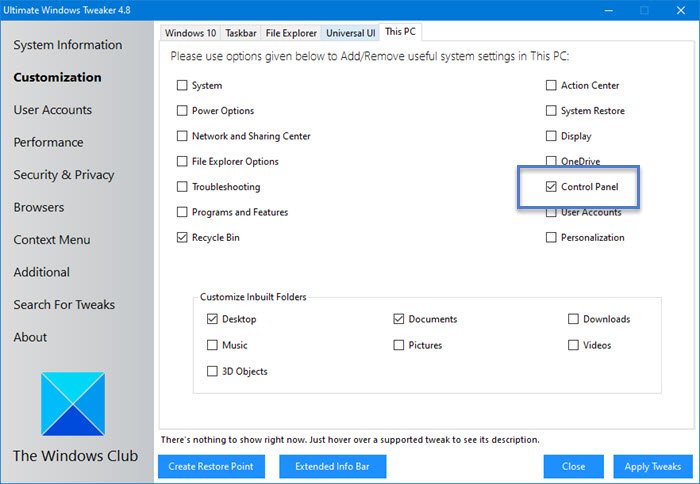
อีกเส้นทางที่ต้องไป เพื่อเพิ่มControl Panelให้กับFile ExplorerในWindows 11/10 คือการใช้ ยูทิลิตี้Ultimate Windows Tweakerฟรีแวร์แบบพกพาของเรา

เครื่องมือ ปรับแต่งโฟลเดอร์ระบบเป็นอีกหนึ่งเครื่องมือพกพาฟรีของเราที่ให้คุณเพิ่มโฟลเดอร์ระบบ ที่สำคัญและแอปเพล็ตของ (System)แผงควบคุม(Control Panel)ไปยังโฟลเดอร์ PC, LibrariesและDesktopในWindows 11/10/8/7ของคุณ
แค่นั้นแหละ!
โพสต์ที่เกี่ยวข้อง(Related post) : วิธีตรึงแผงควบคุมไว้ที่ทาสก์บาร์
Related posts
วิธีการเปิด System Properties ใน Windows 10 Control Panel
วิธีการลบหรือเพิ่ม Services.msc ถึง Control Panel ใน Windows 10
Device Manager ว่างเปล่าและไม่แสดงอะไรใน Windows 11/10
วิธีการเปิด Control Panel ใน Windows 10
วิธีการเพิ่ม Registry Editor ถึง Control Panel ใน Windows 10
11 วิธีในการเปิดแผงควบคุมใน Windows 10
วิธีแสดง Preview Pane สำหรับ File Explorer ใน Windows 10
วิธีการเปิดใช้งาน Legacy Search Box ใน File Explorer ของ Windows 10
Explorer++ เป็นทางเลือกที่ยอดเยี่ยมสำหรับ Windows 10 File Explorer
File Explorer จะไม่เปิดใน Windows 11/10
Open File Explorer สำหรับพีซีนี้แทน Quick Access ใน Windows 11/10
ไม่สามารถเปิด Display Settings ใน Windows Control Panel
เพิ่มแผงควบคุมและพรอมต์คำสั่งในเมนู WinX ใน Windows 10
วิธีเพิ่ม Color and Appearance ถึง Control Panel ใน Windows 10
รูปภาพ Thumbnail Previews ไม่แสดงใน File Explorer บน Windows 11/10
Add All Tasks and Disk Management ถึง Control Panel ใน Windows 10
Apache ไม่ได้เริ่มต้นจาก XAMPP Control Panel ใน Windows 10
วิธีการแสดง File Extensions ใน Windows 11/10
File Explorer Navigation Pane หายไปใน Windows 10
วิธีการลบ OneDrive icon จาก File Explorer ใน Windows 11/10
